Согласно неофициальной статистике, средняя длительность эксплуатации сотового телефона одним пользователем составляет 2-3 года, потому пригодится знание того, как проводить удаление данных с телефона и обнуление операционной системы. В качестве самого простого и долгого способа можно, конечно, использовать ручное удаление каждой из программ. Но это занимает слишком много времени и не гарантирует, что будут стерты все личные данные. Системная очистка быстрее и безопаснее.
- Как подготовиться к удалению всей информации с телефона
- Как удалить все с телефона Андроид
- Удаление данных iOS
- Удаляем данные с Windows Phone
- Для чего нужна полная очистка смартфона
- Опасность удаления данных
- Какие данные удаляются при полной очистке
- Как восстановить удаленные данные с телефона
- Если что-то пошло не так
Как подготовиться к удалению всей информации с телефона
Подготовка к удалению пользовательской информации – важный этап для того, чтобы быть спокойным, что критично важные данные не потеряются. Этому процессу нужно уделить время и провести ревизию данных, которые имеются:
- просмотреть активные приложения;
- провести ревизию социальных сетей и аккаунтов к ним;
- заглянуть в хранилище фото и видеоматериалов;
- просмотрите папку загрузок;
- учтите, что также будут стерты книги, сообщения из Вотсапа, СМС-сообщения и журнал звонков.
Чтобы большинство нужных данных не потерялось, можно хранить их в интернете с помощью специальных облачных сервисов. Достаточно большой объем памяти бесплатно предоставляют многие известные компании. Также через личный аккаунт можно синхронизировать адресную книгу.
Для любителей индивидуальных настроек и тщательной организации работы гаджета есть вариант с созданием резервной копии всех данных и приложений. Бекап данных позволяет буквально «снять» образ-копию устройства, которую потом можно быстро загрузить на новый девайс.
Резервное копирование и создание образов доступно в сервисах Google для Андроид (начиная с версии Android 6.0). Запись происходит через сервис Google Drive. Загрузка такого образа полностью снимает необходимость поиска нужных программ вручную. Для обеспечения работы необходимо будет только заново авторизоваться в каждом сервисе.
Как удалить все с телефона Андроид
Существует несколько вариантов, которые мы рассмотрим далее более подробно. Среди них:
- через стандартные настройки;
- посредством режима восстановления;
- с использованием секретных кодов;
- через специальные программы;
- удаленно;
- а также вручную.
Каждый из этих вариантов приводит, в принципе, к одинаковому результату. Все они взаимозаменяемы.
Через настройки системы
Самый простой и логичный способ очистки устройства – использование встроенной функции, которая заложена в самой операционной системе. Для этого на телефонах с Андроидом нужно выполнить ряд действий:
- Открыть пункт меню «Настройки».
- Выбрать в нем пункт «Восстановление и настройки».
- В открывшемся диалоговом окне выбирается пункт «Сброс настроек».
- Возникнет предупреждающее диалоговое окно о том, что все данные будут безвозвратно удалены.
- Если вся информация уже сохранена или не представляет ценности, выбирается пункт «ОК» или «Очистить».
Телефон проведет необходимые действия и перезагрузится до заводских настроек. Фактически после такой процедуры устройство будет работать в том же режиме, как и при первом включении.
Во избежание аппаратных сбоев и некорректной работы в процессе сброса системы, важно проконтролировать уровень заряда батареи. Его должно хватить для завершения всех процедур с памятью.
Через режим Recovery mode
Меню восстановления или «Recovery mode» — это системный режим, который позволяет провести полное удаление информации с устройства в обход основной операционной системы. В этом случае Андроид не загружается. Для доступа в этот режим сделать нужно следующее:
- выключить устройство;
- нажать одновременно клавищи включения и регулировки громкости;
- подержать и подождать несколько секунд;
- устройство автоматически перейдет в нужный режим.
На экране появятся командные строки Android Recovery. Рассмотрим возможности этого режима подробнее в виде таблицы.
| Название команды | Содержание |
| Reboot system now | Перезагрузка устройства |
| Apply Update from External Storage | Применение обновление, сохраненного на внешнем диске (карте памяти) |
| Wipe Data. Factory Reset | Сброс до заводских настроек, удаление всех данных, очистка жесткого диска |
| Wipe Cache Partition | Очистка кэш-памяти девайса |
| Wipe Battery Stats | Очистка кэша аккумуляторной батареи, сброс статистики использования источника питания |
| Mounts. Storage | Очистка дополнительного внутреннего накопителя при его наличии |
Таким образом, из данного меню появляется возможность также в широких диапазонах управлять функционалом устройства для очистки или повышения быстродействия.
Процесс очистки телефона максимально прост и понятен, доступен даже ребенку. Пример того, как удалить все данные с устройства на Андроид (Samsung Galaxy S3 mini) приведен в видео ниже.
С помощью сервисных кодов
Иногда эти комбинации называют секретными или инженерными кодами. По аналогии с USSD-командами у операторов связи, с помощью этих последовательностей можно получить доступ к нужным функциям девайса. Вот некоторые из них, которые касаются очистки памяти:
- *#*#7780#*#* — приводит к автоматическому сбросу до настроек завода-изготовителя (Hard Reset). При этом удаляются приложения, но остается часть информации об аккаунтах.
- *2767*3855# — автоматизированное обнуление телефона до заводских настроек, полное удаление информации. Операционная система заново переустанавливается.
- *#197328640# — моментальный переход в сервисный режим, который дает доступ к расширенному управлению настройками памяти и данных.
- #*5376# — быстрое удаление всех SMS-сообщений (если вы не хотите делать это через приложение).
В зависимости от модели и производителя телефона секретные системные команды могут меняться. Так что перед их использованием рекомендуется проверить актуальность последовательности для вашего устройства.
С помощью специальных программ
Приложения больше подходят для частичной выборочной очистки данных. Для тотального обнуления все же лучше пользоваться системными возможностями.
Для частичной чистки «мусора» на устройстве можно использовать утилиту SD Maid, которая доступна для бесплатного скачивания на Google play. Эта программа просканирует весь объем памяти и выведет список приложений, которые давно не используются и просто мертвым грузом заменяют место. Для очистки останется нажать кнопку «запустить сейчас».
Дистанционно
Этот способ особенно актуален, если телефон утерян. Он сработает, если устройство включено и подключено к Интернету. В любом случае нужно попробовать воспользоваться данной комбинацией при потере своих данных.
Сервис по удаленной работе с Андроид «Найти устройство».
Процесс очистки требует последовательного выполнения следующих действий:
- авторизация в аккаунте, привязанном к телефону;
- в левом меню выбираем пункт «Очистить устройство»;
- подтверждаем выбранный вариант, щелкнув по кнопке «Очистить устройство»;
- еще раз подтверждаем операцию кнопкой «Очистить».
На устройстве автоматически запустится обнуление данных.
Если злоумышленник успел вытащить съемную карту памяти из устройства, данные на ней уже не могут быть удалены.
Вручную
Несмотря на то, что этот способ самый трудозатратный, он имеет право на жизнь, ведь пользовательский выход из приложений является максимально надежным вариантом сохранения личных данных.
- Уделите внимание приложениям, автоматический вход в которые доступен даже после отката системы в целом. Ищите кнопочку «Выйти» в каждом важном используемом приложении. Приложения после выхода удаляются.
- Очистки требуют также «Контакты». Нужно отметить все элементы в папке и отправить их в «Корзину».
- История веб браузера очищается отдельно через вкладку «История» и кнопку «Удалить историю веб-серфинга».
- История СМС-уведомлений также обнуляется через соответствующий функционал в стандартном приложении.
- Очистка почтовых сервисов осуществляется через приложение «Почта Gmail» через учетную запись и строку основного меню «Управление аккаунтами». В скрытом меню за тремя точками выбрать функцию «Удалить аккаунт».
Перед ручной очисткой телефона также нужно уточнить, установлено ли управление Root правами. Если да, то гаджет не позволит перевести полную очистку. Нужно снять этот флажок для продолжения операций. Также в некоторых версиях системы нужно выбрать параметр «Удалить Root-права».
Работу с root-правами можно организовать через специальную утилиту (если не получается снять ограничение вручную системными средствами). Подойдет приложение «Universal Unroot» или «Root Checker». Эти решения работают с подавляющим большинством современных устройств.
- После этого нужно перезагрузить устройство и приступить к очистке внутренней памяти. Подойдут приложения для этих целей, такие как FShred; Andro Shredder; Remo File Eraser; Secure Delete.
- После этих операций в «Настройках» выбирается опция «Сброс настроек».
Перед сбросом будут выведены все аккаунты на телефоне. Проверьте, полон ли этот список.
Удаление данных iOS
В отличие от устройств на Андроиде, обнуление Айфонов максимально упрощено. Фактически удаление информации состоит из трех шагов:
- Сделать резервную копию (при необходимости) и сохранить ее в iCloud.
- Убрать из устройства карту памяти, так как процедура очистки может ее повредить.
- Удалить данные через системную команду в настройках «Сброс до заводских настроек».
Максимально простой способ того, как обнулить Айфон показан в видеоролике:
В результате этих манипуляций гаджет будет загружаться как новый и не несет информации о данных предыдущего владельца.
Удаляем данные с Windows Phone
Еще один распространенный вариант – удаление данных с «виндофона». Инструкция по применению выглядит так:
- заходим в настройки;
- находим раздел «Сведения об устройстве»;
- в открывшемся окне выбираем «Сброс настроек».
Для систем на Windows 10 путь выглядит чуть иначе:
- находим раздел «Все параметры»;
- выбираем пункт «Система»;
- кликаем на строку «О системе»;
- внизу окна прокрутки находим кнопку «Сброс настроек»;
- подтверждаем действие в окне предупреждения системы о безвозвратном действии.
Для чего нужна полная очистка смартфона
Причин для проведения «уборки» на гаджете может быть много. Первая из них – снижение быстродействия устройства. Чаще всего смартфон тормозит из-за:
- избытка временных файлов;
- мусорных программ, ярлыки которых скрыты;
- не удалённых модулей рекламы;
- вирусных программ;
- неочищенной кэш-памяти.
Иногда, пользователю нужно удалить только часть данных, а не провести полную «генеральную уборку». Тогда стоит рассмотреть другие варианты. Например, отдельно можно почистить кэш-память через «настройки» — «хранилище» — «данные кэша» — «очистка данных». Такая манипуляция сильно ускорит работоспособность, при этом не приведет к полной очистке устройства.
Опасность удаления данных
Прежде, чем начать полную очистку телефона важно проверить, что все необходимые данные скопированы и сохранены где-то еще, ведь после проведения операции восстановить часть информации будет уже невозможно.
Удаление данных имеет двоякую природу:
- с одной стороны, нужно безвозвратно удалить существенную информацию, чтобы она не мешала новому пользователю и не имела возможности восстановления;
- с другой стороны, очень часто возникают ситуации, когда часть данных была затерта и требует немедленного восстановления.
Последнее можно провести не всегда, особенно в случае тотального удаления всех данных со смартфона.
Какие данные удаляются при полной очистке
Согласно официальной информации, при полной очистке телефона из памяти удаляются все данные, а устройство возвращается в состояние выхода с завода-изготовителя. Это касается:
- медиа-материалов;
- учетных записей;
- телефонной книги;
- памяти и кэша;
- всех приложений на устройстве;
- журналов вызовов и СМС-сообщений;
- автосохранений;
- вирусных программ;
- мусора и пр.
Однако, особо сердобольные пользователи даже при наличии полной очистки телефона и возвращения к заводским настройкам рекомендуют провести подготовительные этапы по подготовке гаджета к передаче другому лицу:
- Извлечь сим-карту;
- Извлечь карту-памяти (если вы ее оставляете себе) и отформатировать диск, если вы его продаете вместе с основным устройством.
- Выйти из всех приложений, аккаунтов и сервисов;
- Удалить истории СМС-переписки.
- Удалить данные кэша у браузера.
- Отвязать все сети и аккаунты от устройства.
- Очистка через специальные приложения.
- Удаление программ для очистки.
- Сброс настроек до заводских через встроенный функционал операционной системы.
Основная цель такого многоступенчатого кропотливого процесса – полное удаление информации без возможности ее частичного восстановления другим пользователем.
После отката системы остается в доступе история посещения страниц в Интернете, а также уведомления по СМС.
Как восстановить удаленные данные с телефона
Для восстановления данных существует два возможных варианта:
- подключить память к компьютеру и попытаться прогнать ее через программы восстановления данных (Hetman Partition Recovery, R-Studio, Wondershare Data recovery и пр.);
- скачать специальную утилиту-приложение на смартфон (типа Recuva, DiskDigger? GT Recovery и т.п.).
Восстановление не всегда гарантировано. Лучше внимательно читать предупреждения системы перед совершением операций, а также уделять время созданию резервных копий важной информации.
Если что-то пошло не так
Если возникли проблемы с обнулением телефона:
- Проверьте еще раз снятие root-прав.
- Иногда, проблемы могут быть связаны с наличием вируса.
- Убедитесь, что хватает заряда батареи (обычно 25% и более).
- Если не получается один способ, воспользуйтесь следующим.
В целом процесс сбора настроек до заводских достаточно прост. Основная проблема – сохранение всех нужных файлов и информации. Не пренебрегайте этой процедурой при передаче устройства. Берегите свои личные данные!


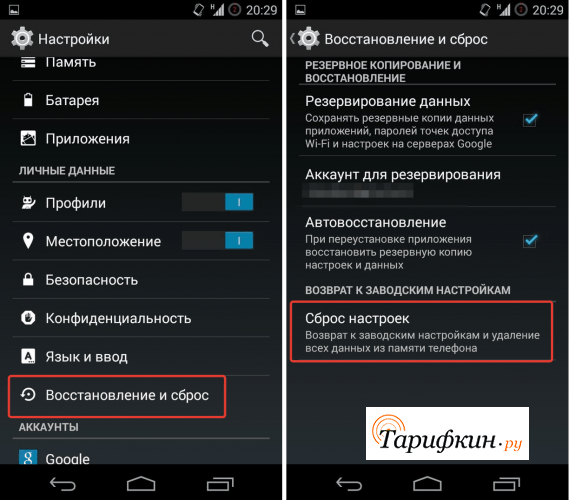
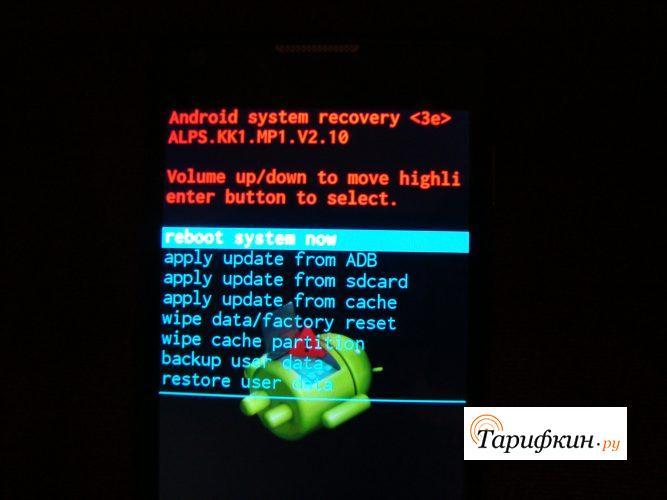

Если сделать
Сбросить до заводских восстановится сервер? Случайно его удалил.